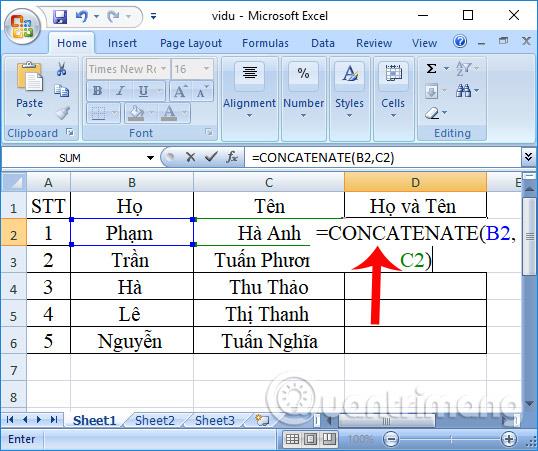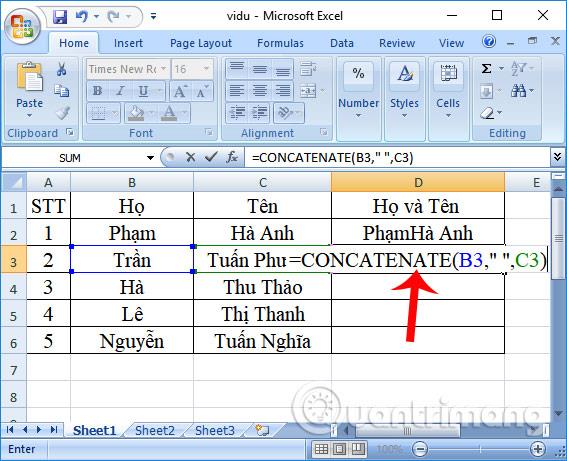La función CONCATENAR en Excel es un soldador que se utiliza para unir texto. A continuación se detallan cómo utilizar la función CONCATENAR en Microsoft Excel .
Microsoft Excel es un software famoso por su capacidad para procesar grandes cantidades de datos de forma rápida y eficaz y por su colección de funciones inteligentes. No es difícil encontrar una función que le ayude a procesar rápidamente los datos recién introducidos. Puede obtener más detalles sobre las funciones comunes de Excel en LuckyTemplates.com.
En este artículo, aprenderemos sobre una función de compatibilidad utilizada para concatenar caracteres en una tabla, llamada CONCATENAR.
En Excel, cuando necesitemos concatenar caracteres en columnas de datos de una tabla, usaremos la función ConcateNate. La función ayudará a los usuarios a vincular cada carácter en cada columna y crear una cadena de caracteres completa, de acuerdo con los requisitos de contenido de cada tabla de datos.
La función ConcateNate se utiliza con mayor frecuencia cuando se procesan tablas de datos que incluyen las columnas Nombre completo y Nombre completo, con el requisito de ingresar el Nombre completo completo en la tabla de datos. En lugar de tener que escribir manualmente el nombre completo de cada persona, podemos usar inmediatamente la función ConcateNate para unir el Nombre completo y el Nombre completo en cada columna diferente en el nombre completo. El siguiente artículo de LuckyTemplates le guiará sobre cómo utilizar la función ConcateNate en Excel, con cada caso de concatenación de diferentes cadenas de caracteres.
La función CONCATENAR en Excel se utiliza para vincular hasta 30 valores y devolver los resultados como texto. Sin embargo, en Excel2019 y versiones posteriores, los usuarios deben usar las funciones CONCAT y TEXTJOIN en lugar de CONCATENAR porque son mejores y más flexibles.
- Finalidad: Enlace de texto.
- Argumento:
- Texto1: el primer valor de texto a vincular
- Texto2: segundo valor de texto para vincular
- Texto3: (opcional) tercer valor de texto para vincular
- Receta:
=CONCATENATE(text1, text2, [text3], ...)
Tenga en cuenta al utilizar la función ConcateNate Excel:
- Entre los argumentos de Texto, use comas para separarlos.
- Cuando hay espacios en la cadena de caracteres, es necesario agregar el argumento " " entre las palabras.
- En caso de que el resultado muestre un error con el error #NOMBRE, significa que la fórmula no usó comillas " " al agregar argumentos que son caracteres de texto.
- A partir de la versión Excel 2016, la función pasará a llamarse CONCAT. El uso y la estructura serán similares a cuando se usan con la función ConcateNate.
Tomaré un ejemplo con la tabla de datos a continuación al concatenar los caracteres en las columnas Apellido y Nombre para formar una cadena completa de caracteres en las columnas Nombre completo y Nombre completo. Los usuarios deben verificar que no haya espacio después de cada carácter, para evitar la situación en la que habrá espacio sobrante al concatenar.

1. Conectando palabras regulares:
Para una solicitud de combinación de palabras normal, ingresa la fórmula en el cuadro de resultados como =CONCATENAR(B2,C2) y luego presiona Enter.
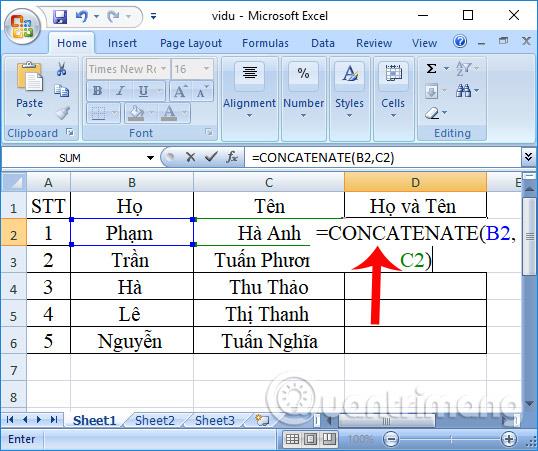
Luego obtendremos el resultado como el nombre completo como se muestra a continuación.

2. Une personajes con espacios extra:
Ingresamos la fórmula =CONCATENAR(B3," ",C3) .
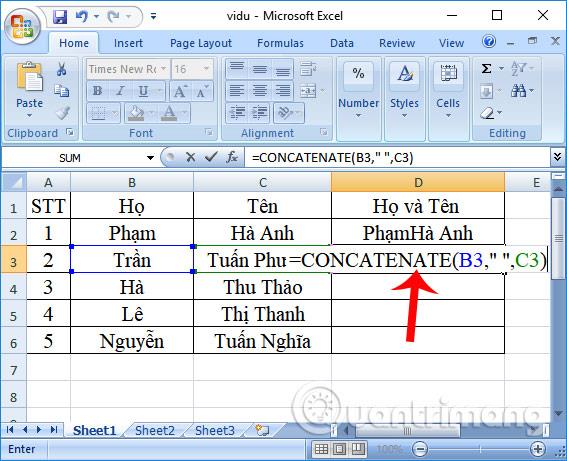
El resultado será el que se muestra a continuación.

3. Agregue palabras adicionales al texto:
Por ejemplo, agregaré la palabra Thi a los resultados de la celda D4, ingresaré la fórmula =CONCATENAR(B4," Thi",C4,) y luego presionaré Enter.
Nota para los usuarios , dependiendo de dónde agregar la palabra, la insertamos en la posición correcta en la fórmula, aquí la insertaré entre 2 celdas. Las comillas también deben ajustarse en ambos extremos para crear espacio entre las palabras. Si escribe un "signo" en la palabra que se va a insertar, significa que los caracteres se escribirán consecutivamente. Con las tablas de datos de Nombre completo y Nombre completo, los usuarios deben ajustar el signo '' en consecuencia.

Si hay espacios adicionales como en el ejemplo anterior, el resultado final tendrá espacios como se muestra a continuación.

Arriba se muestra una forma detallada de usar la función ConcateNate para concatenar cadenas en Excel, con uso en diferentes casos de caracteres. Puede aplicar la fórmula general a la función ConcateNate al concatenar cadenas, o utilizar signos adicionales '' en caso de concatenar cadenas de caracteres especiales.
¡Te deseo éxito!